Het downloadproces
De basisstappen bij het gebruik van Nikon Transfer 2 zijn als volgt.
Stap 1: Sluit de camera aan op de computer
Sluit, na te hebben gecontroleerd dat er een geheugenkaart in de camera is geplaatst en de camera te hebben uitgeschakeld, de camera op de computer aan met een compatibele USB-kabel. U kunt ook de geheugenkaart in de geheugenkaartsleuf van de computer plaatsen (indien beschikbaar) of in een kaartlezer van een ander merk.
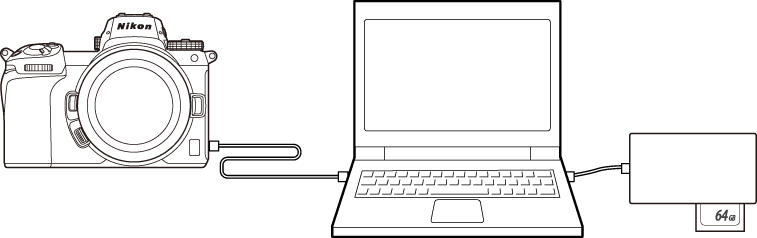
Gebruikt u een kaartlezer?
Controleer of hij het type geheugenkaart ondersteunt dat in de camera wordt gebruikt.
Stap 2: Start Nikon Transfer 2
Zet de camera aan; Nikon Transfer 2 moet automatisch starten. Als het niet automatisch start, kunt u het handmatig starten zoals hieronder beschreven.
- Windows: dubbelklik op het Nikon Transfer 2-pictogram op het bureaublad.
- macOS: ga naar het startpaneel en klik op het Nikon Transfer 2-pictogram in de map “Nikon Software (overig)”.
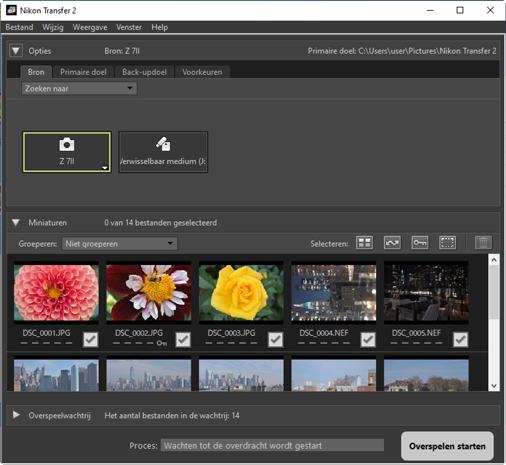
Windows 10
Afhankelijk van hoe het is geconfigureerd, kan Windows 10 een dergelijke aanwijzing weergeven.

Klik in dat geval op het dialoogvenster en klik vervolgens op [Bestand importeren/Nikon Transfer 2] om Nikon Transfer 2 te selecteren. Nikon Transfer 2 start automatisch wanneer de computer de volgende keer de camera of de geheugenkaart detecteert.
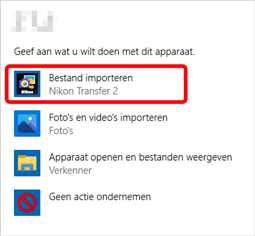
macOS
Als Nikon Transfer 2 niet automatisch start, controleer dan of de camera is aangesloten en start vervolgens Image Capture (software die bij macOS wordt geleverd) en selecteer Nikon Transfer 2 als de software die start wanneer de camera wordt gedetecteerd.
Nikon Transfer 2 starten vanuit NX Studio
Als NX Studio actief is, kunt u Nikon Transfer 2 starten door op [Importeren] te klikken.
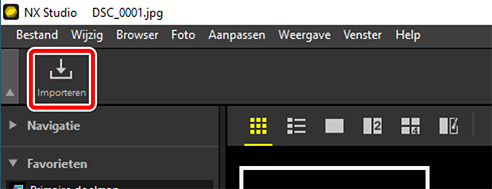
Stap 3: Klik op [Overspelen starten]
Klik op [Overspelen starten] om het downloaden van de foto’s vanaf de geheugenkaart te starten.
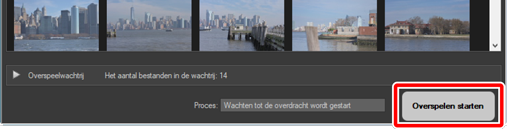
De huidige downloadstatus wordt in de [Proces]-balk weergegeven als het aantal foto’s dat is gedownload versus het totale aantal bestanden in de wachtrij. Klik op [Pauzeren] om het downloaden te onderbreken.
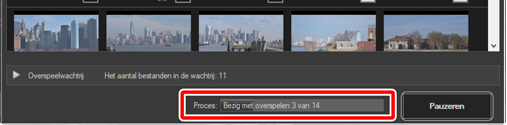
Als er geen bron is geselecteerd, geeft Nikon Transfer 2 [Geen bron geselecteerd voor de overdracht.] weer. Vouw het paneel [Opties] uit en selecteer een bron op het tabblad [Bron] (0 Het tabblad [Bron]).
Stap 4: Bekijk voortgang in het paneel [Overspeelwachtrij]
In het paneel [Overspeelwachtrij] worden de bestanden vermeld die worden overgespeeld en die wachten op downloaden. Het geeft ook een overzicht van de resterende tijd, de bron en de bestemming.
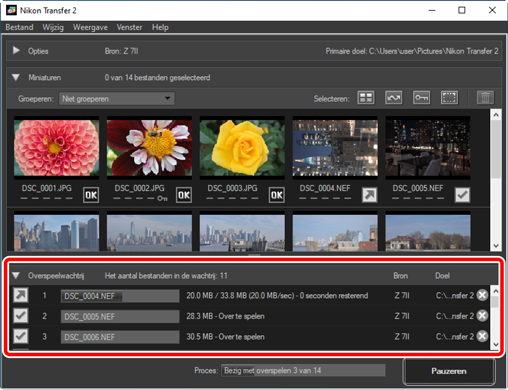
Wanneer het downloaden is voltooid, gaat de doelmap automatisch open en wordt u gevraagd Nikon Transfer 2 af te sluiten. Klik op [OK] om af te sluiten.
Eenmaal gedownload, kunnen foto’s in NX Studio worden bekeken. NX Studio kan worden gebruikt om zonder problemen door grote aantallen foto’s te bladeren en foto’s af te werken door ze op verschillende manieren te verbeteren of opties voor RAW-verwerking aan te passen. Voor informatie over het gebruik van NX Studio, zie de onlinehelpfunctie.
